Как да извлечете изгубени напомняния на macOS Mojave (09.15.25)
Приложението Напомняния е доста полезно, за да информира потребителите за задачите, които трябва да изпълните, и да зададе сигнали, които да ви напомнят за предстоящи срокове или планирани елементи от вашия списък. Например можете да създадете списък с хранителни стоки, които трябва да купите в супермаркета, и да зададете сигнал, за да не забравите. Или можете да създадете маршрут за следващата си ваканция, пълен със списъци с атракции за посещение и хора, за които да си купите сувенири.
Има много неща, които можете да направите с приложението Напомняния, което може да направи живота ви по-организиран и без стрес. Най-хубавото в него е, че можете да носите напомнянията си със себе си, независимо от устройството на Apple, което използвате, стига да влезете със същия акаунт в iCloud. Всички записи във вашето приложение Напомняния се синхронизират чрез вашия акаунт в iCloud, така че не е нужно да се притеснявате, че ще пропуснете важни задачи.
С пускането на iOS 13, Apple също преоткрива приложението Reminders. Той има нови автоматични интелигентни списъци, лесна за навигация лента с инструменти, интеграция на Siri и много страхотни функции. Всичко, което трябва да направите, е да щракнете върху бутона Upgrade Now, когато отворите приложението Reminders на устройство с iOS 13 и следвайте инструкциите от там. Приложението автоматично ще събира съществуващите ви напомняния във вашия акаунт в iCloud и ще попълва новото приложение за напомняния.
За съжаление някои потребители се оплакват, че са загубили всички напомняния в macOS Mojave и други по-ранни версии на macOS. При проверка на новото приложение Reminders някои от напомнянията в старото приложение изглежда изчезват и не са включени в новата версия на приложението. Има и потребители, които са загубили напълно всичките си напомняния. Напомнянията са изчезнали в Mac и други устройства на Apple, които използват.
Според потребителските доклади проблемът с напомнянията в Mac не работи е стартирал, след като потребителите са надстроили мобилното си устройство до iOS 13. След надстройката те вече нямат достъп до останалите записи в старото приложение и нямат представа дали те са били изтрити или просто са скрити някъде. Това може да е разочароващо, особено за хора, които разчитат на приложението Напомняния, за да организират задачите и ежедневието си.
И така, какво правите, когато приложението Ви Напомняния не работи на Mac? По-долу сме изброили някои от стъпките, които можете да предприемете, за да опитате да извлечете старите си напомняния. Възстановяването на старите ви напомняния е лесен подвиг, но това, което работи за някои, може да не работи за други, така че списъкът по-долу се надява да ви даде няколко възможности да опитате.
Но преди да разгледаме тези стъпки, нека първо обсъдете защо изобщо липсват някои или всичките ви напомняния.
Къде са моите напомняния в Mojave? 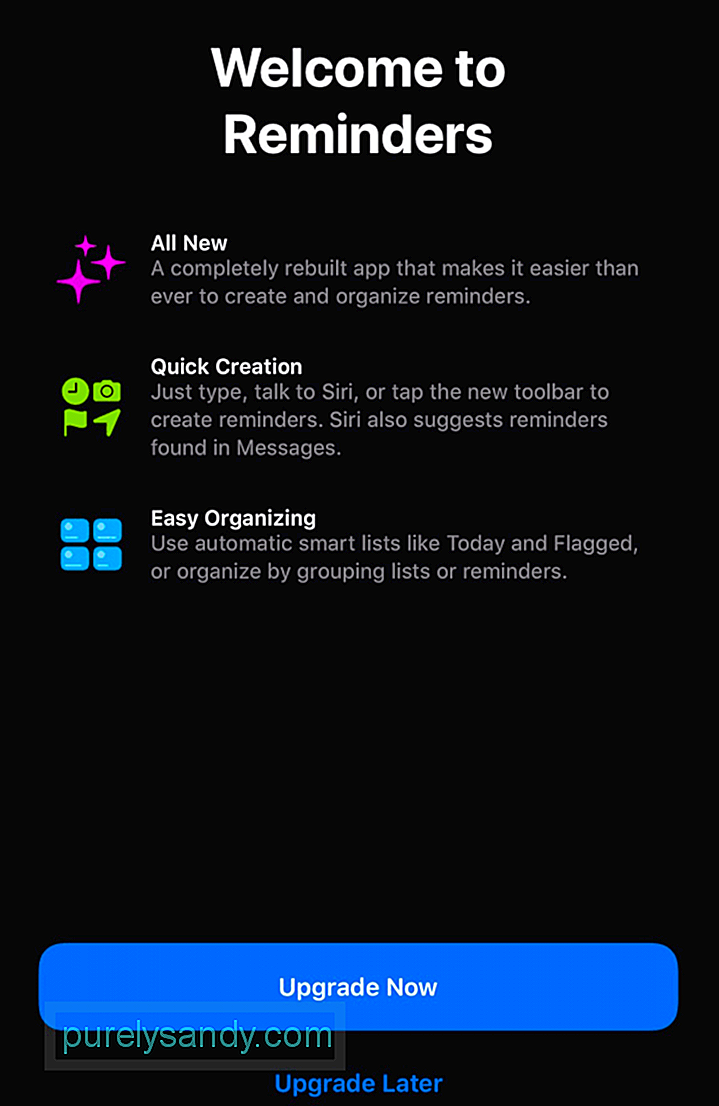 Apple е дал достатъчно предупреждение както на страницата си за поддръжка, така и на мобилното устройство, което се надстройва до самото iOS 13, за рисковете от надстройката на приложението Reminder. Според страницата за поддръжка:
Apple е дал достатъчно предупреждение както на страницата си за поддръжка, така и на мобилното устройство, което се надстройва до самото iOS 13, за рисковете от надстройката на приложението Reminder. Според страницата за поддръжка:
„Надградените напомняния не са съвместими с по-ранните версии на iOS и macOS. Ако надстроите напомнянията на вашия iPhone с iOS 13, вашият iPad и Mac, използвайки същия акаунт в iCloud, няма достъп до вашите напомняния, докато не са налични iPadOS и macOS 10.15 Catalina. "
Друга версия на това напомняне изскача, когато надграждате приложението на вашия iPhone, заедно със списък на други устройства, които трябва да надстроите, за да имате достъп до новото си приложение Напомняния. Това означава, че след като надстроите приложението си Напомняния на вашия iPhone, всичките ви други устройства на Apple, които не използват най-новия софтуер, няма да имат достъп до вашите напомняния.
напомнянията на iCloud, които сте създали на устройство на Apple, което работи с по-ранна версия на софтуера, ще бъдат видими само за други устройства, които също работят с предишни версии на тяхната операционна система. И след като актуализирате софтуера на това устройство, всички тези напомняния ще изчезнат, когато отворите приложението Напомняния. Можете обаче да видите старите си напомняния, когато влезете в iCloud.com на вашия браузър, използвайки вашия Apple ID.
Така че, ако сте загубили всички напомняния в macOS Mojave, вероятно това е така, защото сте създали тези напомняния с помощта на старата версия на macOS. Единственото нещо, което можете да направите, е да опитате да извлечете тези стари напомняния и да ги добавите към приложението си Напомняния.
Какво да правите, когато напомнянията са изчезнали в Mac 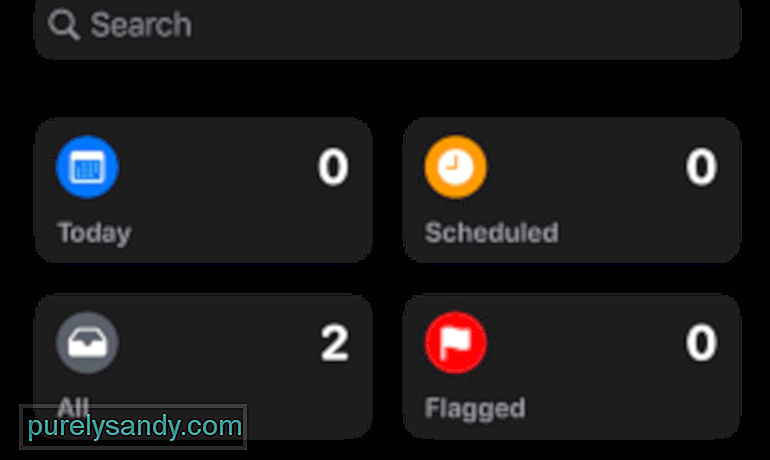 Загубата на едно или две напомняния не е голяма работа, защото можете просто лесно да ги добавите обратно към новото приложение Напомняния. Но ако сте загубили напомняния за цяла седмица или месец, това ще ви докара нерви, особено за хората, които разчитат на приложението да организира живота си. Но не губете надежда. Може да изглежда, че напомнянията ви са изчезнали завинаги, но вместо това може да висят някъде в облака.
Загубата на едно или две напомняния не е голяма работа, защото можете просто лесно да ги добавите обратно към новото приложение Напомняния. Но ако сте загубили напомняния за цяла седмица или месец, това ще ви докара нерви, особено за хората, които разчитат на приложението да организира живота си. Но не губете надежда. Може да изглежда, че напомнянията ви са изчезнали завинаги, но вместо това може да висят някъде в облака.
Преди да опитате да извлечете старите си напомняния, първо направете домакинство, за да избегнете проблеми. p>
- Почистете системата си с помощта на инструмент за почистване на Mac като Outbyte MacRepair, за да се отървете от досадни нежелани файлове.
- Изтрийте стари приложения и файлове, които вече не са ви необходими, като ги плъзнете към кошчето.
- Инсталирайте всички необходими актуализации на системата и приложенията.
- Рестартирайте вашия Mac.
След като вашият Mac е готов, можете да опитате някой от следните методи за извличане по-долу.
Метод 1: Възстановете напомнянията си с помощта на iCloud.Най-лесният начин да върнете всичките си напомняния е като ги възстановите в акаунта си в iCloud. Както спомена Apple, трябва да имате достъп до всичките си стари напомняния, когато влезете в акаунта си в iCloud на вашия браузър. Следвайте стъпките по-долу, за да направите това:
Обърнете внимание, че възстановяването на напомнянията може също да доведе до възстановяване на календара ви, така че трябва да първо върнете текущия си календар. Или можете да настроите акаунт в Google на вашия Mac и да копирате всичките си събития в календара в акаунта си в Google.
За съжаление този метод не работи за всички. Няколко потребители съобщиха, че нямат достъп до старите си напомняния в акаунта си в iCloud. Ако случаят е такъв, можете да изпробвате другите методи по-долу.
Метод 2: Достъп до старите си напомняния с помощта на устройства, работещи със по-стар софтуер.Ако имате други устройства с по-стар софтуер и използващи същия Apple ID има огромен шанс старите ви напомняния все още да са там. Това, което можете да направите, е да експортирате напомнянията и да ги качите в новото приложение Reminders. За да направите това:
Експортираният файл ще бъде във формат ICS и ще съдържа всичките ви списъци, задачи и други напомняния, които преди това сте добавили и никога не сте изтривали, когато са завършени. Форматът ICS се поддържа от Apple, Google и Microsoft.
Метод 3: Използвайте симулатор на трета страна.Ако не можете да осъществите достъп до старите си напомняния в акаунта си в iCloud или ако нямате друго устройство на Apple, работещо с по-ранна версия на iOS, последната ви опция ще бъде да използвате симулатор, като симулатор на Xcode и стартирайте iOS устройство. Можете да стартирате по-ранната версия на приложението Напомняния с помощта на симулатора, да влезете с вашия Apple ID и да получите достъп до всичките си изтрити напомняния. След това можете да копирате тези напомняния от старото приложение Reminders на вашия Mac. Обърнете внимание обаче, че използването на симулатори може да се нуждае от малко технически познания, тъй като това е инструмент, използван от разработчиците за тестване на техните приложения.
РезюмеЗагубата на някои или всичките ви напомняния може да ви разочарова и може да ви накара да пропуснете важни задачи или срокове. Така че, ако не сте готови да загубите напомнянията си, трябва да помислите два пъти, преди да надстроите до iOS 13 и да архивирате приложението си Напомняния за всеки случай. Ако вече сте надстроили приложението си Напомняния до най-новата версия и не можете да осъществите достъп до старите си напомняния на вашия Mac, просто следвайте горните методи, за да ги изтеглите.
YouTube Video.: Как да извлечете изгубени напомняния на macOS Mojave
09, 2025

